来源:小编 更新:2025-02-02 02:35:14
用手机看
亲爱的手机控们,你是否曾遇到过这样的情况:明明手机电量充足,可就是连不上Wi-Fi,或者想用流量却找不到开关?别急,今天就来手把手教你如何在安卓系统里手动打开网络,让你的手机随时随地畅游网络世界!
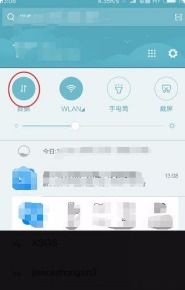
1. 开启设置大法:首先,你得找到那个神秘的“设置”按钮。它通常藏在你手机屏幕的左上角或者右下角,有时候还可能是个小齿轮图标。点开它,就像打开一扇通往网络世界的大门。
2. 网络与互联网:在设置菜单里,找到“网络与互联网”或者“无线和网络”这样的选项。它就像一张地图,指引你找到网络连接的路径。
3. Wi-Fi扫描:进入网络与互联网后,你会看到“Wi-Fi”选项。点击它,手机就会开始扫描周围的Wi-Fi信号。就像侦探一样,它会告诉你附近有哪些Wi-Fi热点。
4. 连接Wi-Fi:找到你想要连接的Wi-Fi名称,点击它,然后输入密码。这就像解锁一扇门,让你进入一个全新的网络世界。

1. 开启移动网络:如果你需要使用移动数据,那么在“网络与互联网”中找到“移动网络”选项。它就像一个开关,控制着你的流量。
2. 流量开关:在这里,你会看到一个“移动数据”的开关。如果你之前没有开启它,现在就把它打开吧。就像打开一扇窗户,让流量进来。
3. 网络类型选择:在移动网络设置中,你还可以选择网络类型。比如,你可以选择4G、3G或者2G。这就像选择一条高速公路,让你更快地到达目的地。
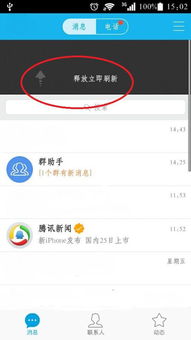
1. 开启热点功能:如果你想要将手机的网络分享给其他设备,那么在“网络与互联网”中找到“热点与便携式热点”选项。
2. 设置热点名称和密码:在这里,你可以设置热点的名称和密码。这就像给你的热点取个名字,并设置一个密码,保护你的网络不被别人随意使用。
3. 开启热点:设置完成后,点击“便携式热点”开关,你的手机就会变成一个移动的Wi-Fi热点,其他设备可以通过连接你的热点来使用网络。
1. 网络共享:在“网络与互联网”中,你还可以设置网络共享。比如,你可以将手机的网络共享给电脑,让电脑也能使用手机的网络。
2. APN设置:如果你需要设置特定的网络接入点(APN),那么在“移动网络”中找到“APN设置”选项。这里就像一个密码,让你能够连接到特定的网络。
3. 网络诊断:如果你遇到网络问题,可以在“网络与互联网”中找到“网络诊断”选项。它会帮你检测网络问题,并提供解决方案。
1. 保护密码:在使用Wi-Fi和热点时,一定要设置一个复杂的密码,并定期更换。这就像给你的网络穿上了一件防弹衣,保护你的网络不被黑客攻击。
2. 流量控制:在使用移动数据时,要注意流量消耗。你可以通过设置流量限制,避免超出套餐流量。
3. 网络安全:在使用公共Wi-Fi时,要注意网络安全。尽量不要进行敏感操作,比如网上银行、购物等。
掌握这些手动打开网络的方法,让你的手机随时随地畅游网络世界。快来试试吧,让你的生活更加便捷、有趣!